常にInPrivateモードでMicrosoftEdgeを起動する方法
このガイドでは、 Windowsレジストリ(Windows Registry)を編集して、MicrosoftEdgeを常にInPrivateモードで起動( Microsoft Edge always start in InPrivate mode)する方法を説明します。そうすることで、 Microsoft Edgeの(Microsoft Edge)新しいウィンドウ(New window)モード(Ctrl+N)が無効になり、その結果、タスクバーアイコン、 [スタート(Start)]メニュー、またはデスクトップショートカットを使用してEdgeブラウザーを起動すると、 InPrivateモードでのみ開きます。
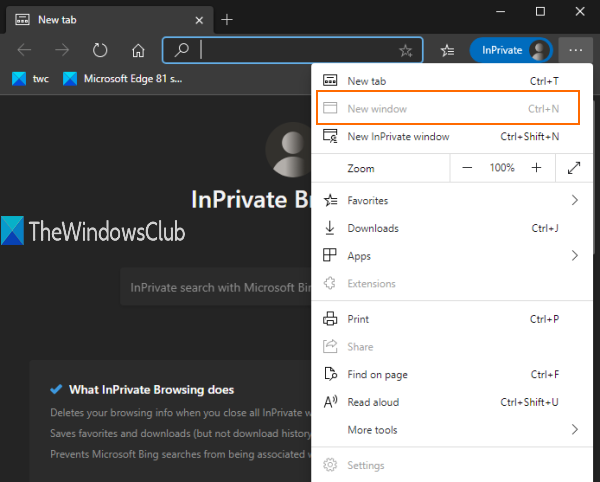
また、新しいタブを開くと、そのタブもプライベートウィンドウでのみ開きます。これはすべて、レジストリ(Registry)を微調整するだけで実行できます。この投稿では、すべての手順について説明します。この変更を元に戻して、いつでも通常のウィンドウを使用することもできます。
このトリックを使用すると通常のウィンドウモードが無効になるため、お気に入り(Favorites)マネージャーとMicrosoftEdgeの(Microsoft Edge)設定(Settings)にアクセスできなくなります。これらには通常のウィンドウが必要なためです。
上に追加した画像では、[新しい(New)ウィンドウ]オプションが灰色になっていることがわかります。つまり、 Edgeブラウザで機能するのはInPrivateまたはシークレットウィンドウモードのみです。
常にInPrivateウィンドウモードでMicrosoftEdgeを起動します(Microsoft Edge)
Microsoft EdgeブラウザをInPrivateモードで起動する方法を(how to start Microsoft Edge browser in InPrivate mode)見てきました。次に、このレジストリ(Registry)の調整を見てみましょう。これはレジストリ(Registry)の調整であるため、 Windowsレジストリをバックアップ(backup Windows Registry)するか、システムの復元ポイントを作成する必要があります。
次に、レジストリエディタを開き、次のキーに移動します。
HKEY_LOCAL_MACHINE\SOFTWARE\Policies\Microsoft
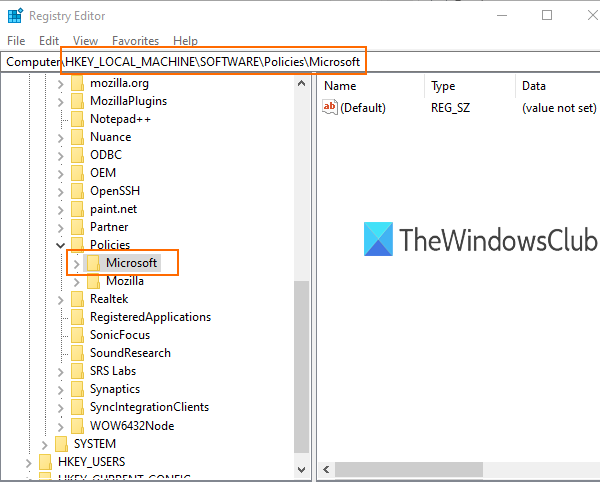
Microsoftキーで、新しいキーを作成します。
そのためには、Microsoftキーを右クリックして、[新規(New)]オプションを使用できます。その新しいキーの名前を「Edge」に変更します。
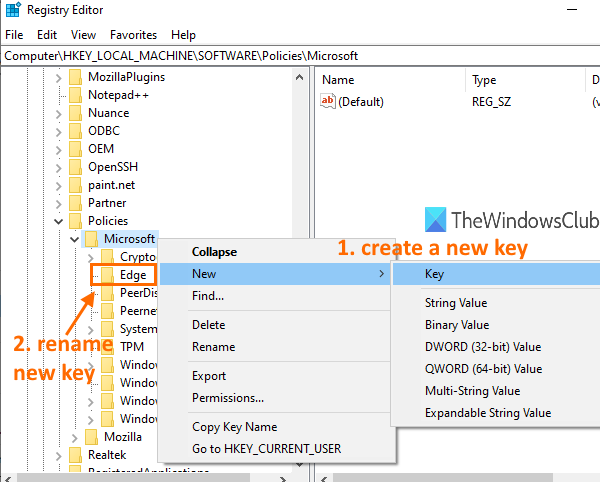
作成したエッジキー(Edge)を選択します。その後、右側で、右クリックのコンテキストメニューを使用してDWORD(32ビット)値を作成し、その値の名前を次のように変更します。
InPrivateModeAvailability
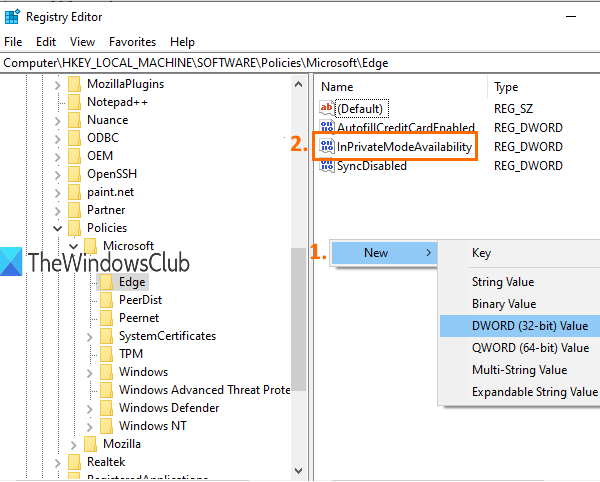
その値をダブルクリック(Double-click)すると、小さなボックスが開きます。
そのボックスの[値のデータ(Value data)]フィールドに「 2」を追加します。[ OK ]ボタンをクリックして、この変更を保存します。
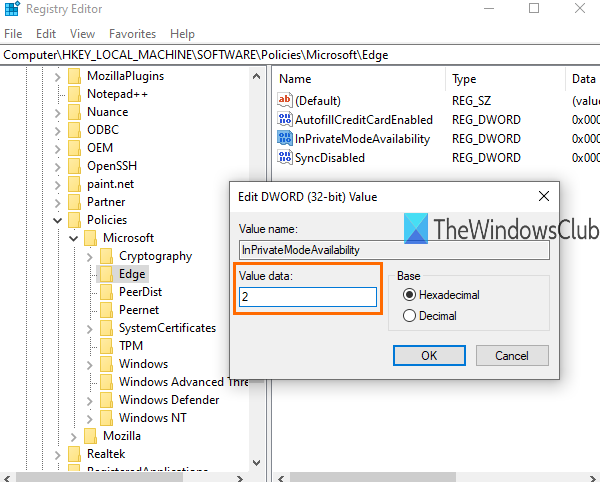
ここでMicrosoftEdgeブラウザーを起動すると、 (Microsoft Edge)InPrivateモードで開きます。
変更を元に戻すには、上記の手順に従い、InPrivateModeAvailabilityの[(InPrivateModeAvailability)値]データ(Value data)フィールドに0を追加します。これにより、新しいウィンドウモードが再び有効になり、Edgeブラウザが通常のウィンドウで開きます。
ヒント:(TIP:)この投稿では、Edgeブラウザーを終了するときにキャッシュを自動的にクリアする方法を(how to automatically clear the cache when you exit the Edge browser)示しています。
それで全部です。
シークレット(Incognito)モードまたはInPrivateウィンドウモードは、Cookieの保存、閲覧情報の保持、ダウンロード履歴などを望まない場合に使用すると便利です。
このトリックが、通常のウィンドウモードを簡単に無効にして、 MicrosoftEdge(Microsoft Edge)ブラウザーで常にInPrivateウィンドウモードのみを使用できるようになることを願っています。
Related posts
InPrivate modeで開いMicrosoft Edge browserへのショートカットを作成します
Windows 10のInPrivate modeでMicrosoft Edge browserを起動する方法
InPrivate and Incognitoについて。プライベートブラウジングは何ですか? Which browserは最高ですか?
Firefox、Chrome、Edge、Edge、Opera、またはInternet Explorer用Make InPrivate or Incognito shortcuts
ブラウザがプライベートブラウジングを改善する7つの方法(シークレット、InPrivateなど)
Microsoft Edge browserでKids modeの使い方
ChromebookにMicrosoft Edge browserインストールする方法
Home buttonをMicrosoft Edge browserに追加します
Assign Backspace key Microsoft Edgeでページを戻してください
Microsoft EdgeでVertical TabsでTitle Barを隠す方法
InternetExplorerおよびMicrosoftEdgeでのプライベートブラウジングを無効またはオフにします
ポリシーの更新は設定されていますが無視されます - Microsoft Edge
Microsoft EdgeでAddress Bar Drop-down List Suggestionsを無効にします
修正Microsoft Edgeのこのextension errorを修正しました
Windows 10のMicrosoft Edgeでのお気に入りの変化を防ぐ方法
Microsoft Edge Webサイトプッシュ通知をオフにする方法
Microsoft EdgeはWindows 11/10で開かない
TabsをMicrosoft Edgeを備えた他のデバイスに送信する方法
Microsoft Edge内のすべてのUser Profilesため無効に同期Registryを使用して
Microsoft Edge browserにChrome Themesをインストールする方法
